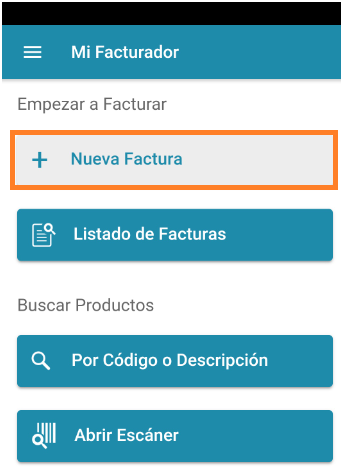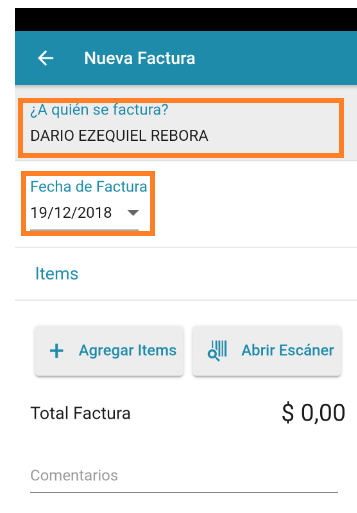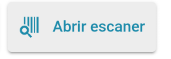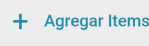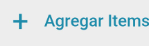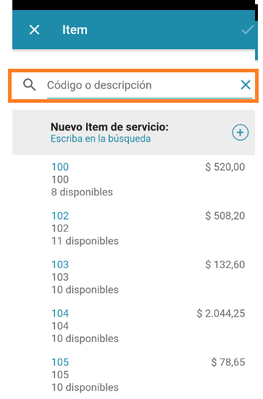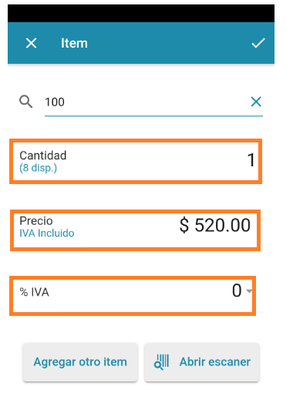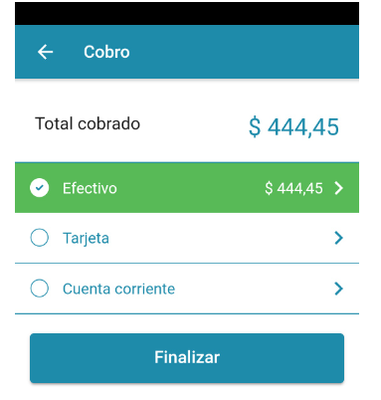¿Como generar una Factura en la app?
Para poder generar facturas Mobile tienes que descargar la APP Disponible en Android, iOS, Windows Phone.
Debes ingresar con tus datos administrador por Colppy o si ya eres usuario con los mismo datos, luego debes realizar los siguientes pasos:
El Primer paso es presionar en “Nueva Factura”
Luego debes seleccionar al cliente tocando en ¿“A quien se factura?" (por defecto va a tomar el que cargaste en la (configuración previa) lleva a un buscador de tus clientes creados, aquí los puedes buscar tanto por nombre de Fantasía como por CUIT
Debes seleccionar la fecha de la factura (va a tomar la misma fecha tanto para fecha contable como fecha factura)
Lo siguiente es seleccionar los ítems a facturar lo vas a poder realizar de varias formas:
1. Si ya tenes el producto cargado en el sistema, tenes 2 opciones.
1.1 Por scan del código de barras: Ir al botón “abrir escáner” para cargarlo por código de barras (para esto el producto tendría que tener cargado en el campo "código" el número del código de barras) Al elegir el ítem te va a llevar a otra pantalla donde te van a aparecer los demás datos a por si quieres modificar alguno, como ser el precio (IVA incluido), la cantidad y el % de IVA
1.2 Y con el botón “+ Agregar ítems” : Que al presionarlo te va a salir un buscador en el cual podes buscar tanto por código como por descripción el ítem a cargar en la factura. Al elegir el ítem te va a llevar a otra pantalla donde te van a aparecer los demás datos por si quieres modificar alguno, como ser el precio (IVA incluido), la cantidad y el % de IVA
Por ultimo presionas sobre el tilde para agregar el ítem a la factura.
2. De no tener el ítem cargado en Colppy, debes ir a “+ Agregar ítems” y en la lupa tipear la descripción del ítem y apretar el botón "+" marcado en amarillo te va a llevar a otra pantalla donde te van a aparecer los demás datos a cargar, como ser el precio (IVA incluido), la cantidad y el % de IVA.
Por ultimo presionas sobre el tilde para agregar el ítem a la factura.
3. Después de cargar todos los items debes apretar el botón "guardar" y este te va a llevar a los medios de cobro.
los cuales te va a dar 3 opciones:
3.1 Efectivo (que te va a cargar el cobro a la cuenta que asignaste en la configuración previa)
3.2 Tarjeta de crédito (que te va a dejar seleccionar con cual tarjeta pago)
3.3 Cuenta corriente (es decir que no se le aplique un pago)
Por ultimo Le das al botón "Finalizar" y te genera la factura.